如何在路由器里面实现端口映射,这样做有什么好处
- 格式:docx
- 大小:16.90 KB
- 文档页数:1
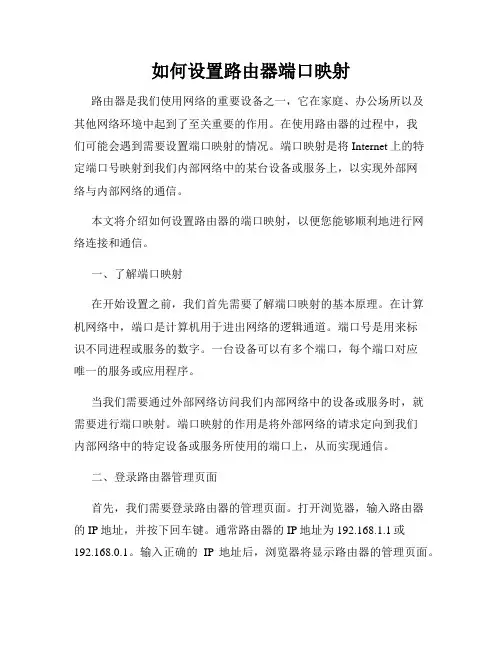
如何设置路由器端口映射路由器是我们使用网络的重要设备之一,它在家庭、办公场所以及其他网络环境中起到了至关重要的作用。
在使用路由器的过程中,我们可能会遇到需要设置端口映射的情况。
端口映射是将Internet上的特定端口号映射到我们内部网络中的某台设备或服务上,以实现外部网络与内部网络的通信。
本文将介绍如何设置路由器的端口映射,以便您能够顺利地进行网络连接和通信。
一、了解端口映射在开始设置之前,我们首先需要了解端口映射的基本原理。
在计算机网络中,端口是计算机用于进出网络的逻辑通道。
端口号是用来标识不同进程或服务的数字。
一台设备可以有多个端口,每个端口对应唯一的服务或应用程序。
当我们需要通过外部网络访问我们内部网络中的设备或服务时,就需要进行端口映射。
端口映射的作用是将外部网络的请求定向到我们内部网络中的特定设备或服务所使用的端口上,从而实现通信。
二、登录路由器管理页面首先,我们需要登录路由器的管理页面。
打开浏览器,输入路由器的IP地址,并按下回车键。
通常路由器的IP地址为192.168.1.1或192.168.0.1。
输入正确的IP地址后,浏览器将显示路由器的管理页面。
三、查找端口映射设置选项在路由器的管理页面中,我们需要找到端口映射设置选项。
不同品牌和型号的路由器界面可能有所不同,但一般都可以在"高级设置"、"端口映射"、"NAT设置"或类似的选项中找到相关设置。
四、添加端口映射规则在端口映射设置界面中,我们可以添加新的端口映射规则。
设置规则时,需要填写以下信息:1. 服务名称:为该端口映射规则指定一个易于辨识的名称,比如"Web服务器"或"FTP服务器";2. 内部IP地址:将请求定向至内部网络中的特定设备,需要填写该设备的IP地址;3. 内部端口:指定内部设备或服务所使用的端口号;4. 外部端口:指定外部网络访问设备或服务所使用的端口号;5. 协议:选择协议类型,一般有TCP、UDP和Both可选;6. 公网IP地址:如果您的网络拥有公网IP地址,则需要填写该地址。
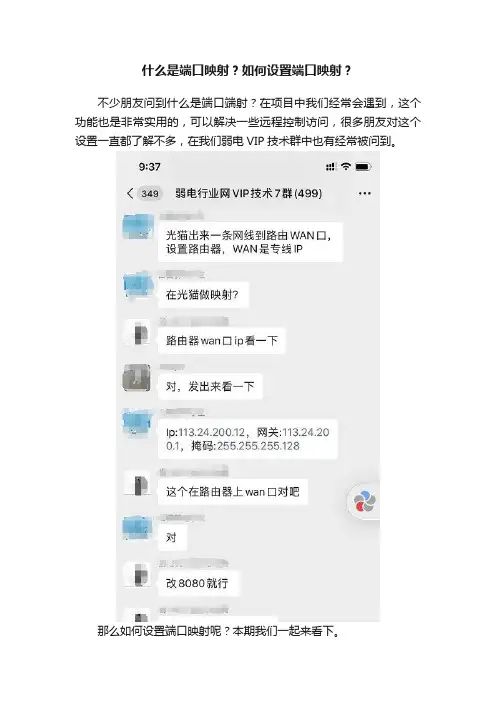
什么是端口映射?如何设置端口映射?不少朋友问到什么是端口端射?在项目中我们经常会遇到,这个功能也是非常实用的,可以解决一些远程控制访问,很多朋友对这个设置一直都了解不多,在我们弱电VIP技术群中也有经常被问到。
那么如何设置端口映射呢?本期我们一起来看下。
一、什么端口映射?端口映射:端口映射就是将内网中的主机的一个端口映射到外网主机的一个端口,提供相应的服务。
当用户访问外网IP的这个端口时,服务器自动将请求映射到对应局域网内部的机器上。
比如:我们在内网中有一台Web服务器,但是外网中的用户是没有办法直接访问该服务器的。
于是我们可以在路由器上设置一个端口映射,只要外网用户访问路由器ip的80端口,那么路由器会把自动把流量转到内网Web服务器的80端口上。
并且,在路由器上还存在一个Session,当内网服务器返回数据给路由器时,路由器能准确的将消息发送给外网请求用户的主机。
在这过程中,路由器充当了一个反向代理的作用,他保护了内网中主机的安全。
二、如何使用路由进行设置端口映射,使外网访问本地服务器映射实现外网访问本地服务器,当你的内外的内容需要外网的用户进行访问时,可以进行端口映射。
端口映射又称虚拟服务器,当内网使用私有地址时:(比如10.x.x.x/172.16.x.x/192.168.x.x)外部网络无法直接访问内网中的服务器,可通过在路由器上做端口映射,配置内网服务器的IP地址与端口,如此一来外部网络便可以访问内网服务器,从而使用内网提供的服务了。
一、如何通过路由器设置端口映射内网有100 台计算机,已经配置好一台FTP服务器,它的IP地址是10.168.1.125,如果想让外网用户也可以访问此服务器,可以点击“添加新规则”,在出现的界面做如下图所示的配置操作:如果你的公网ip地址是49.210.128.65,在映射好后,外网浏览器内输入公ip地址+端口,如外部主机输入http://49.210.128.65:8080,即可访问到内网主机所搭建的服务应用。
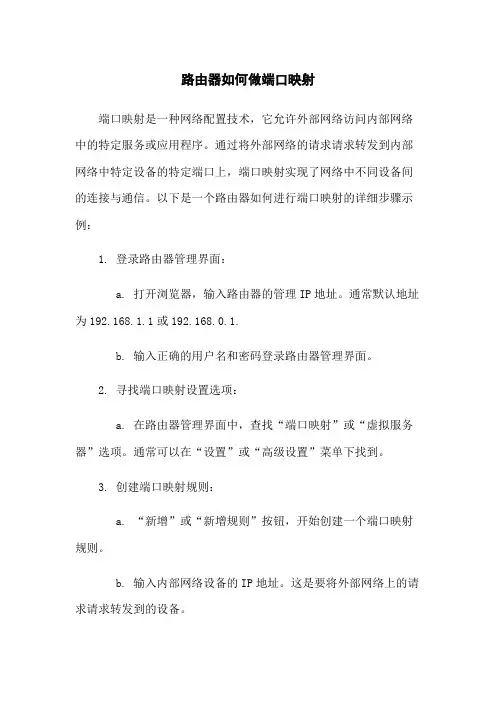
路由器如何做端口映射端口映射是一种网络配置技术,它允许外部网络访问内部网络中的特定服务或应用程序。
通过将外部网络的请求请求转发到内部网络中特定设备的特定端口上,端口映射实现了网络中不同设备间的连接与通信。
以下是一个路由器如何进行端口映射的详细步骤示例:1. 登录路由器管理界面:a. 打开浏览器,输入路由器的管理IP地址。
通常默认地址为192.168.1.1或192.168.0.1.b. 输入正确的用户名和密码登录路由器管理界面。
2. 寻找端口映射设置选项:a. 在路由器管理界面中,查找“端口映射”或“虚拟服务器”选项。
通常可以在“设置”或“高级设置”菜单下找到。
3. 创建端口映射规则:a. “新增”或“新增规则”按钮,开始创建一个端口映射规则。
b. 输入内部网络设备的IP地址。
这是要将外部网络上的请求请求转发到的设备。
c. 输入要映射的外部端口和内部端口。
外部端口是外部网络上访问的端口,内部端口是内部网络设备上运行服务的端口。
d. 选择协议类型:TCP、UDP或其他。
e. 根据需要,您可以选择启用或停用此规则。
4. 保存并应用设置:a. 确认设置信息无误后,“保存”或“应用”按钮以保存并应用新的端口映射规则。
b. 等待路由器重新启动或应用新的设置。
附件:本文档不涉及附件。
法律名词及注释:1. 端口映射:一种网络配置技术,允许外部网络访问内部网络中的特定服务或应用程序。
2. IP地址:Internet协议地址的缩写,用于标识网络中的每个设备。
3. TCP:传输控制协议的缩写,用于在网络上可靠地传输数据。
4. UDP:用户数据报协议的缩写,用于在网络上快速传输数据,但不保证可靠传输。
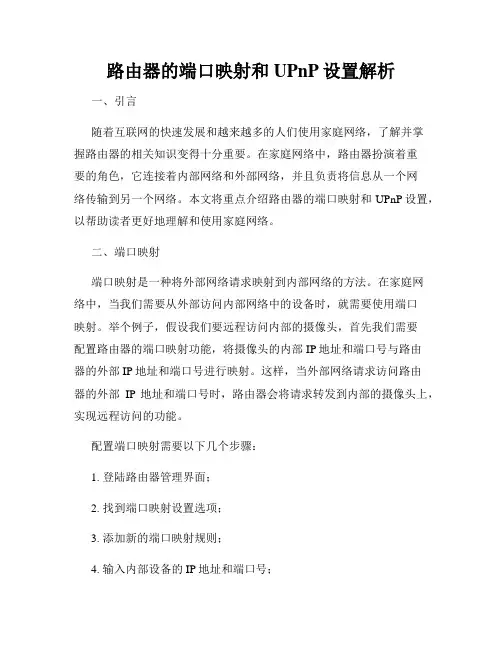
路由器的端口映射和UPnP设置解析一、引言随着互联网的快速发展和越来越多的人们使用家庭网络,了解并掌握路由器的相关知识变得十分重要。
在家庭网络中,路由器扮演着重要的角色,它连接着内部网络和外部网络,并且负责将信息从一个网络传输到另一个网络。
本文将重点介绍路由器的端口映射和UPnP设置,以帮助读者更好地理解和使用家庭网络。
二、端口映射端口映射是一种将外部网络请求映射到内部网络的方法。
在家庭网络中,当我们需要从外部访问内部网络中的设备时,就需要使用端口映射。
举个例子,假设我们要远程访问内部的摄像头,首先我们需要配置路由器的端口映射功能,将摄像头的内部IP地址和端口号与路由器的外部IP地址和端口号进行映射。
这样,当外部网络请求访问路由器的外部IP地址和端口号时,路由器会将请求转发到内部的摄像头上,实现远程访问的功能。
配置端口映射需要以下几个步骤:1. 登陆路由器管理界面;2. 找到端口映射设置选项;3. 添加新的端口映射规则;4. 输入内部设备的IP地址和端口号;5. 输入外部端口号和协议类型(TCP或UDP);6. 保存设置并重启路由器。
需要注意的是,不同的路由器品牌和型号可能在配置端口映射时有所不同,请根据自己的路由器型号查阅相关文档或咨询厂商进行正确配置。
三、UPnP设置通用即插即用(UPnP)是一种自动配置网络设备的协议,它可以使设备在网络上自动互相发现和配置。
在家庭网络中,UPnP可以帮助我们更方便地使用各种网络设备,并提供更好的用户体验。
当我们启用UPnP功能时,路由器会自动为内部的设备分配IP地址、端口号以及其他必要的网络配置信息。
这使得我们无需手动配置路由器,就可以轻松地将新设备添加到网络中,并享受到诸如在线游戏、文件共享等的功能。
启用UPnP功能需要以下几个步骤:1. 登陆路由器管理界面;2. 找到UPnP设置选项;3. 启用或勾选UPnP功能;4. 保存设置并重启路由器。
需要注意的是,UPnP虽然便利,但也存在一些安全风险。
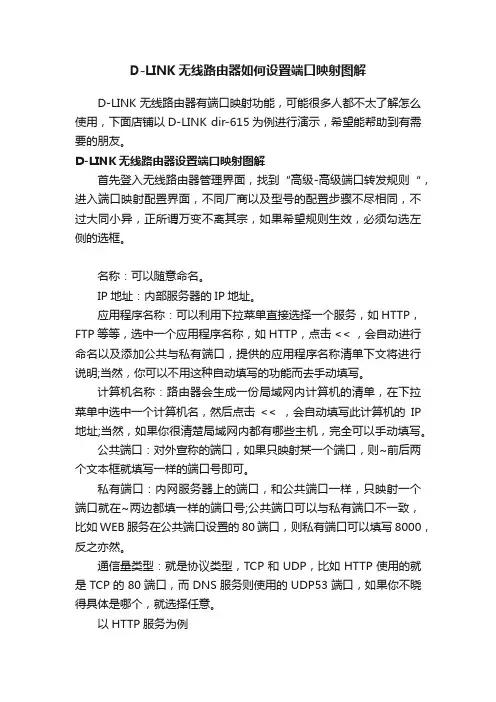
D-LINK无线路由器如何设置端口映射图解D-LINK无线路由器有端口映射功能,可能很多人都不太了解怎么使用,下面店铺以D-LINK dir-615为例进行演示,希望能帮助到有需要的朋友。
D-LINK无线路由器设置端口映射图解首先登入无线路由器管理界面,找到“高级-高级端口转发规则“,进入端口映射配置界面,不同厂商以及型号的配置步骤不尽相同,不过大同小异,正所谓万变不离其宗,如果希望规则生效,必须勾选左侧的选框。
名称:可以随意命名。
IP地址:内部服务器的IP地址。
应用程序名称:可以利用下拉菜单直接选择一个服务,如HTTP,FTP等等,选中一个应用程序名称,如HTTP,点击 << ,会自动进行命名以及添加公共与私有端口,提供的应用程序名称清单下文将进行说明;当然,你可以不用这种自动填写的功能而去手动填写。
计算机名称:路由器会生成一份局域网内计算机的清单,在下拉菜单中选中一个计算机名,然后点击<< ,会自动填写此计算机的IP 地址;当然,如果你很清楚局域网内都有哪些主机,完全可以手动填写。
公共端口:对外宣称的端口,如果只映射某一个端口,则~前后两个文本框就填写一样的端口号即可。
私有端口:内网服务器上的端口,和公共端口一样,只映射一个端口就在~两边都填一样的端口号;公共端口可以与私有端口不一致,比如WEB服务在公共端口设置的80端口,则私有端口可以填写8000,反之亦然。
通信量类型:就是协议类型,TCP和UDP,比如HTTP使用的就是TCP的80端口,而DNS服务则使用的UDP53端口,如果你不晓得具体是哪个,就选择任意。
以HTTP服务为例如果你非常清楚所要设置的服务端口号与内网IP,可以手动填写;如果不怎么熟悉,就在“应用程序名称”列表和“计算机名称”列表中进行选择也是一样的。
下面以几个常用的服务说一下“应用程序名称”列表TELNET:终端服务,TCP23端口,利用此服务可以命令行的形式操作远程计算机。
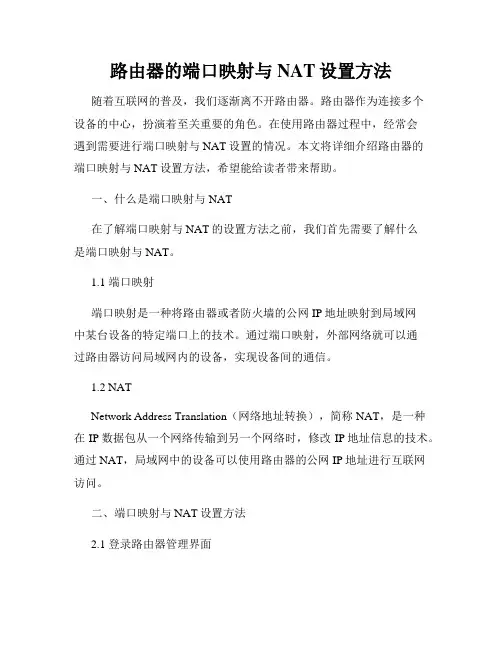
路由器的端口映射与NAT设置方法随着互联网的普及,我们逐渐离不开路由器。
路由器作为连接多个设备的中心,扮演着至关重要的角色。
在使用路由器过程中,经常会遇到需要进行端口映射与NAT设置的情况。
本文将详细介绍路由器的端口映射与NAT设置方法,希望能给读者带来帮助。
一、什么是端口映射与NAT在了解端口映射与NAT的设置方法之前,我们首先需要了解什么是端口映射与NAT。
1.1 端口映射端口映射是一种将路由器或者防火墙的公网IP地址映射到局域网中某台设备的特定端口上的技术。
通过端口映射,外部网络就可以通过路由器访问局域网内的设备,实现设备间的通信。
1.2 NATNetwork Address Translation(网络地址转换),简称NAT,是一种在IP数据包从一个网络传输到另一个网络时,修改IP地址信息的技术。
通过NAT,局域网中的设备可以使用路由器的公网IP地址进行互联网访问。
二、端口映射与NAT设置方法2.1 登录路由器管理界面在进行端口映射与NAT设置之前,首先需要登录路由器的管理界面。
通常情况下,我们可以在浏览器中输入默认网关的IP地址,在弹出的登录界面中输入正确的用户名和密码进行登录。
2.2 端口映射设置端口映射的设置方法因路由器品牌和型号而异,但大致步骤如下:步骤一:在路由器管理界面中找到“端口映射”或类似的选项,点击进入。
步骤二:选择“添加映射规则”或类似的选项,进行新的映射规则设置。
步骤三:填写映射规则的相关信息,包括外部端口和内部端口。
外部端口指的是互联网上对外服务的端口,而内部端口则是局域网设备的端口。
步骤四:保存设置并重启路由器,使端口映射生效。
2.3 NAT设置NAT的设置方法与端口映射类似,具体步骤如下:步骤一:在路由器管理界面中找到“NAT设置”或类似选项,点击进入。
步骤二:选择“开启NAT”或类似的选项,使NAT功能生效。
步骤三:根据个人需求,对NAT相关选项进行配置,如IP地址转换类型、端口转换等。
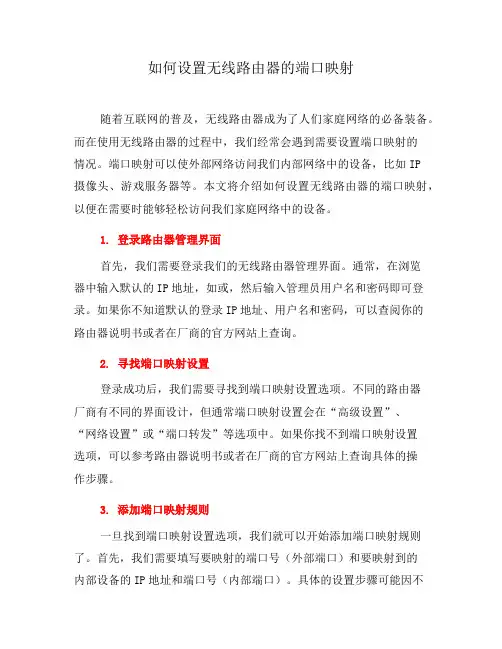
如何设置无线路由器的端口映射随着互联网的普及,无线路由器成为了人们家庭网络的必备装备。
而在使用无线路由器的过程中,我们经常会遇到需要设置端口映射的情况。
端口映射可以使外部网络访问我们内部网络中的设备,比如IP摄像头、游戏服务器等。
本文将介绍如何设置无线路由器的端口映射,以便在需要时能够轻松访问我们家庭网络中的设备。
1. 登录路由器管理界面首先,我们需要登录我们的无线路由器管理界面。
通常,在浏览器中输入默认的IP地址,如或,然后输入管理员用户名和密码即可登录。
如果你不知道默认的登录IP地址、用户名和密码,可以查阅你的路由器说明书或者在厂商的官方网站上查询。
2. 寻找端口映射设置登录成功后,我们需要寻找到端口映射设置选项。
不同的路由器厂商有不同的界面设计,但通常端口映射设置会在“高级设置”、“网络设置”或“端口转发”等选项中。
如果你找不到端口映射设置选项,可以参考路由器说明书或者在厂商的官方网站上查询具体的操作步骤。
3. 添加端口映射规则一旦找到端口映射设置选项,我们就可以开始添加端口映射规则了。
首先,我们需要填写要映射的端口号(外部端口)和要映射到的内部设备的IP地址和端口号(内部端口)。
具体的设置步骤可能因不同的路由器而有所差异,但通常会包括填写外部端口、内部IP地址和内部端口的栏目。
4. 配置端口映射规则的类型除了端口号和IP地址外,我们还需要选择端口映射的类型。
通常情况下,有两种类型可供选择:TCP和UDP。
TCP(Transmission Control Protocol)是一种可靠的传输协议,用于传输大量数据或需要确保数据完整性的应用程序。
而UDP(User Datagram Protocol)是一种不可靠的传输协议,适用于一些实时性要求较高的应用程序,如视频会议、语音通话等。
根据需要选择相应的类型。
5. 保存设置并测试完成端口映射规则的添加后,我们需要保存设置并进行测试。
保存设置后,路由器会重新启动以使设置生效。

如何设置无线路由器的端口映射随着互联网的普及和人们对高速网络的需求不断增加,无线路由器越来越成为家庭网络的必备设备。
然而,要实现某些特定功能,比如远程访问家庭摄像头、搭建个人网站等,就需要进行端口映射的设置。
端口映射可以将公网上的特定端口与局域网中的某台设备进行绑定,实现外部网络对内网设备的访问。
下面,本文将详细介绍如何正确设置无线路由器的端口映射。
一、了解端口映射的基本概念在开始设置之前,我们首先需要了解端口映射的基本概念。
每一台设备(如电脑、路由器、摄像头等)在网络通信中需要使用一个唯一的标识,也就是端口号。
端口号范围是从0到65535,其中0到1023是被系统保留的,一般用户使用的端口号从1024开始。
端口映射就是将公网上的某个端口与内网中的设备进行绑定,从而实现公网对内网设备的访问。
二、登录路由器后台管理页面要设置无线路由器的端口映射,首先需要登录路由器的后台管理页面。
通常情况下,我们可以在浏览器地址栏中输入路由器的默认 IP 地址(比如)来访问后台管理页面。
在登录页面中,输入正确的用户名和密码,即可成功登录到后台管理界面。
三、查找端口映射设置选项登录成功后,我们需要找到路由器后台管理界面中的端口映射设置选项。
不同品牌、型号的路由器界面可能会略有不同,但一般都可以在“高级设置”、“路由设置”或者“NAT设置”等菜单中找到端口映射选项。
四、添加端口映射规则在端口映射设置选项中,我们需要为要映射的设备添加映射规则。
点击“添加规则”或类似的按钮,填写相关信息。
首先,选择要映射的设备的 IP 地址。
其次,填写外部端口和内部端口。
外部端口即公网上进行映射的端口号,可以根据实际需要自行设定。
内部端口即内网中设备的端口号,一般情况下使用默认端口即可。
最后,选择映射规则的类型,通常有TCP、UDP和TCP/UDP三种选项,根据实际需要进行选择。
完成以上操作后,点击“保存”或类似的按钮,即可成功添加端口映射规则。
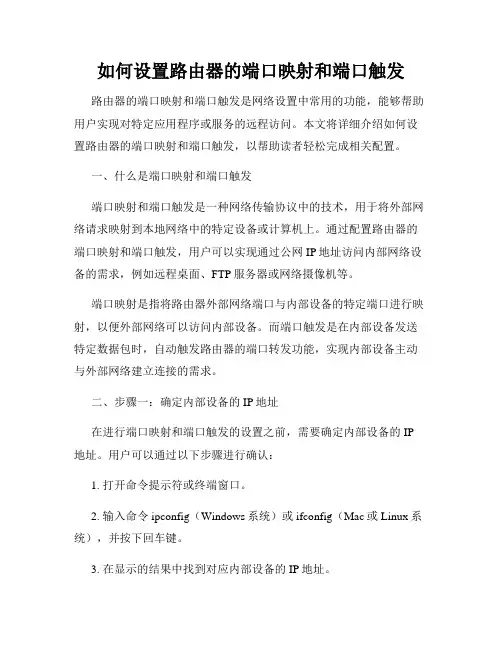
如何设置路由器的端口映射和端口触发路由器的端口映射和端口触发是网络设置中常用的功能,能够帮助用户实现对特定应用程序或服务的远程访问。
本文将详细介绍如何设置路由器的端口映射和端口触发,以帮助读者轻松完成相关配置。
一、什么是端口映射和端口触发端口映射和端口触发是一种网络传输协议中的技术,用于将外部网络请求映射到本地网络中的特定设备或计算机上。
通过配置路由器的端口映射和端口触发,用户可以实现通过公网IP地址访问内部网络设备的需求,例如远程桌面、FTP服务器或网络摄像机等。
端口映射是指将路由器外部网络端口与内部设备的特定端口进行映射,以便外部网络可以访问内部设备。
而端口触发是在内部设备发送特定数据包时,自动触发路由器的端口转发功能,实现内部设备主动与外部网络建立连接的需求。
二、步骤一:确定内部设备的IP地址在进行端口映射和端口触发的设置之前,需要确定内部设备的IP 地址。
用户可以通过以下步骤进行确认:1. 打开命令提示符或终端窗口。
2. 输入命令ipconfig(Windows系统)或ifconfig(Mac或Linux系统),并按下回车键。
3. 在显示的结果中找到对应内部设备的IP地址。
三、步骤二:登录路由器管理界面接下来,用户需要登录路由器的管理界面,在管理界面中进行端口映射和端口触发的配置。
一般情况下,用户需要通过浏览器输入路由器的IP地址,并输入正确的用户名和密码登录。
四、步骤三:设置端口映射在路由器管理界面中,找到端口映射或端口转发的设置选项,并进行相关配置。
具体步骤如下:1. 在端口映射设置选项中,点击添加新映射或新规则。
2. 输入外部网络端口和内部设备的IP地址、端口号。
3. 选择协议类型(TCP或UDP)。
4. 保存设置并应用。
五、步骤四:设置端口触发在路由器管理界面中,找到端口触发的设置选项,并进行相关配置。
具体步骤如下:1. 在端口触发设置选项中,点击添加新触发或新规则。
2. 输入触发端口范围和内部设备的IP地址、端口号。
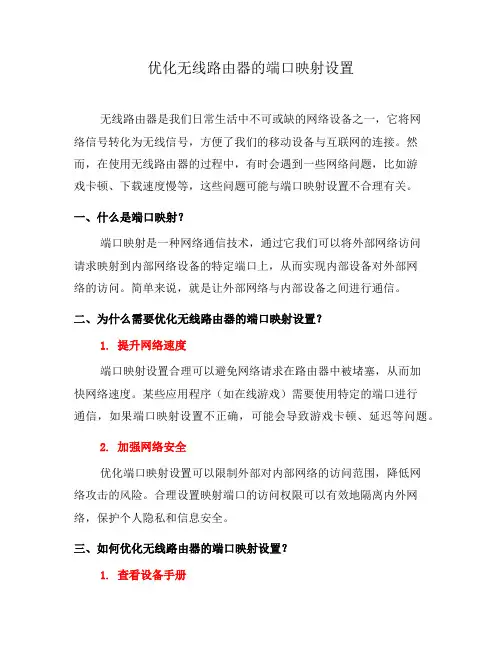
优化无线路由器的端口映射设置无线路由器是我们日常生活中不可或缺的网络设备之一,它将网络信号转化为无线信号,方便了我们的移动设备与互联网的连接。
然而,在使用无线路由器的过程中,有时会遇到一些网络问题,比如游戏卡顿、下载速度慢等,这些问题可能与端口映射设置不合理有关。
一、什么是端口映射?端口映射是一种网络通信技术,通过它我们可以将外部网络访问请求映射到内部网络设备的特定端口上,从而实现内部设备对外部网络的访问。
简单来说,就是让外部网络与内部设备之间进行通信。
二、为什么需要优化无线路由器的端口映射设置?1. 提升网络速度端口映射设置合理可以避免网络请求在路由器中被堵塞,从而加快网络速度。
某些应用程序(如在线游戏)需要使用特定的端口进行通信,如果端口映射设置不正确,可能会导致游戏卡顿、延迟等问题。
2. 加强网络安全优化端口映射设置可以限制外部对内部网络的访问范围,降低网络攻击的风险。
合理设置映射端口的访问权限可以有效地隔离内外网络,保护个人隐私和信息安全。
三、如何优化无线路由器的端口映射设置?1. 查看设备手册每款无线路由器的设置界面不尽相同,因此首先需要查看设备的使用手册,了解如何进入路由器的管理界面和端口映射设置选项。
2. 确定需要进行端口映射的应用程序或设备在优化端口映射设置之前,我们需要明确需要进行端口映射的应用程序或设备。
例如,如果我们希望通过路由器访问家中的摄像头,就需要将摄像头的端口映射到路由器的外部网络端口上。
3. 避免冲突和重复映射端口映射设置过程中,需要避免映射端口的冲突和重复。
当多个应用程序或设备使用相同的端口进行通信时,我们可以选择将它们映射到不同的外部端口上,从而避免冲突。
4. 设置端口映射时注意安全性在设置端口映射时,我们需要注意安全性。
可以选择只允许特定IP地址或IP地址段访问映射的端口,从而限制外部访问的范围。
此外,定期更新路由器的固件也是保障安全性的一种重要措施。
5. 验证映射设置是否生效优化端口映射设置后,我们可以通过在线端口映射工具或应用程序自带的端口检测功能,来验证映射设置是否生效。
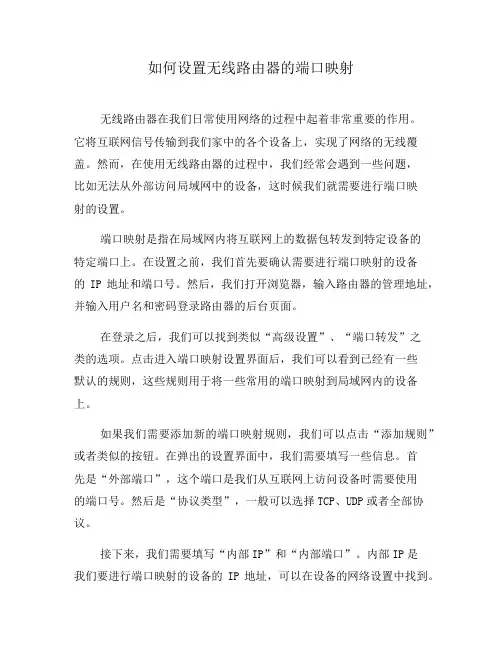
如何设置无线路由器的端口映射无线路由器在我们日常使用网络的过程中起着非常重要的作用。
它将互联网信号传输到我们家中的各个设备上,实现了网络的无线覆盖。
然而,在使用无线路由器的过程中,我们经常会遇到一些问题,比如无法从外部访问局域网中的设备,这时候我们就需要进行端口映射的设置。
端口映射是指在局域网内将互联网上的数据包转发到特定设备的特定端口上。
在设置之前,我们首先要确认需要进行端口映射的设备的IP地址和端口号。
然后,我们打开浏览器,输入路由器的管理地址,并输入用户名和密码登录路由器的后台页面。
在登录之后,我们可以找到类似“高级设置”、“端口转发”之类的选项。
点击进入端口映射设置界面后,我们可以看到已经有一些默认的规则,这些规则用于将一些常用的端口映射到局域网内的设备上。
如果我们需要添加新的端口映射规则,我们可以点击“添加规则”或者类似的按钮。
在弹出的设置界面中,我们需要填写一些信息。
首先是“外部端口”,这个端口是我们从互联网上访问设备时需要使用的端口号。
然后是“协议类型”,一般可以选择TCP、UDP或者全部协议。
接下来,我们需要填写“内部IP”和“内部端口”。
内部IP是我们要进行端口映射的设备的IP地址,可以在设备的网络设置中找到。
内部端口是设备中需要映射的端口号。
最后,我们可以设置一些规则的名称和描述,方便我们进行管理。
在填写完成后,点击保存或者应用即可完成端口映射的设置。
此时,我们就可以从外部网络通过访问相应的端口号来访问局域网内的设备了。
需要注意的是,端口映射对于网络安全是一个重要的考量。
如果我们将不小心设置了不当的映射规则或者将一些有潜在风险的端口映射到了局域网设备上,那么我们的网络就可能受到攻击。
因此,在进行端口映射设置时,我们要时刻关注安全性,只开放必要的端口,避免不必要的风险。
此外,如果我们在设置端口映射时遇到了问题,比如映射失败或者无法访问到内部设备,我们可以尝试关闭防火墙、检查设备的IP地址和端口号等。
路由器的端口映射方法在使用路由器进行网络连接时,有时需要进行端口映射才能完成一些特定的网络需求。
下面我们将介绍路由器的端口映射方法。
1. 了解端口映射端口映射是一种将外部网络请求映射到局域网内部网络的方法。
在进行端口映射时,需要指定外部网络的端口和内部网络的端口以及协议类型。
这样,当外部网络请求到达路由器时,路由器会将请求转发给局域网内的指定设备。
如果您需要使用一些特殊的网络服务或应用程序,那么端口映射就是必须要进行的操作。
2. 查找路由器管理地址并登录首先,您需要查找路由器的管理地址。
打开您的浏览器,在地址栏中输入“192.168.1.1”或“192.168.0.1”(这两个地址是常见的路由器管理地址之一),然后按下“Enter”键即可。
如果管理地址未被更改过,那么默认的用户名和密码一般为“admin”和“admin”或“123456”等。
当然,如果您修改过这个账号密码,那么就需要输入您自己设置的账号密码了。
3. 端口映射设置一旦您成功登录了路由器的管理界面,您就可以开始进行端口映射的设置了。
首先,需要找到端口映射设置项,并点击进入。
在大部分路由器管理页面中,端口映射设置项一般都可以在“高级设置”或“高级选项”等菜单下找到。
接下来,您需要选择“添加映射”或“添加规则”等按钮以添加端口映射规则。
在添加规则时,需要填写以下几个关键信息:- 外部端口:表示外部网络请求所使用的端口号;- 内部IP地址:表示需要进行端口映射的设备在局域网中的IP地址;- 内部端口:表示局域网内需要使用的端口号;- 协议类型:表示网络请求所使用的协议类型(如TCP或UDP等)。
当您填写完成这些信息后,点击“确定”即可完成端口映射设置。
4. 确认端口映射是否生效完成端口映射规则的设置后,您需要确认端口映射是否生效。
在大部分路由器管理页面中,端口映射设置项下一般都会有端口映射列表,您可以在这个列表中找到您所设置的端口映射规则,并确认信息是否正确。
如何设置无线路由器的端口映射无线路由器是我们日常生活中常见的网络设备之一。
它通过将无线信号转化为有线信号,使我们能够连接到互联网。
然而,有时候我们需要在无线路由器上进行一些高级设置,比如端口映射。
本文将介绍如何设置无线路由器的端口映射,让您轻松管理网络流量和提升网络性能。
一、什么是端口映射?首先,我们来了解一下什么是端口映射。
在网络传输中,每个设备都有一个唯一的IP地址。
而在一个设备中,不同的应用程序通过使用不同的端口来进行数据传输。
例如,网页浏览器使用80端口,FTP 使用21端口。
当您需要访问您的设备上运行的某个应用程序时,您需要将外部网络的请求通过路由器的端口映射功能,将流量转发到您设备上指定的端口。
二、如何进行端口映射?1. 登录路由器管理页面首先,您需要通过浏览器登录路由器的管理页面。
通常,在路由器背面或说明书中会有路由器的管理界面地址、用户名和密码。
输入正确的地址,并使用提供的用户名和密码进行登录。
2. 寻找端口映射设置选项一旦成功登录到路由器管理页面,您需要找到端口映射或端口转发等设置选项。
这通常会在网络设置或高级设置中。
具体位置可能因路由器品牌和型号而异。
3. 添加端口映射规则进入端口映射设置页面后,您会看到已存在的映射规则,如果有的话。
要添加新的映射规则,您需要点击某个按钮,如“新增规则”或“添加映射”等,然后填写相关信息。
一般需要填写的信息有:- 服务名称:给此规则一个易于理解的名称,以便以后查找和管理。
- 外部端口范围:您希望外部用户连接您的设备时使用的端口范围。
例如,如果您希望使用8080端口,只需填写8080。
- 内部IP地址:将流量转发到哪台设备上。
填写您设备的局域网IP地址。
- 内部端口:您设备上运行应用程序的端口号。
例如,如果应用程序使用的是80端口,就填写80。
4. 保存设置并重启路由器完成上述步骤后,记得点击保存设置。
然后,您可能需要重新启动路由器以使设置生效。
引言概述:正文内容:1.了解端口映射的基本概念和原理端口映射是一种网络地质转换(NAT)技术,它将外部网络中的特定端口映射到内部网络中的计算机和服务。
这种映射允许外部用户通过访问路由器的公共IP地质和映射的端口号来访问内部网络中的服务。
2.配置路由器进行端口映射的步骤确定要映射的内部服务器的IP地质和端口号。
登录路由器的管理界面,通常是通过浏览器访问路由器的默认网关IP地质。
导航到端口映射或端口转发部分,并添加新的端口映射规则。
输入外部端口号、内部IP地质和端口号,保存并应用配置。
3.常见问题和故障排除端口映射可能会遇到一些常见的问题,如端口冲突、防火墙阻塞等。
确保选择的外部端口号没有被其他服务占用,并确保防火墙配置允许外部流量访问映射的端口。
可以通过在内部计算机上执行端口监听来验证端口映射是否正常工作。
4.安全性考虑和最佳实践端口映射可能会增加网络的风险,因为它允许外部用户直接访问内部网络中的服务。
要确保只映射必要的端口,并使用复杂的密码和安全策略来保护内部网络。
定期检查路由器的固件更新,并采取其他安全措施,如启用访问控制列表(ACL)和虚拟专用网络(VPN)等。
5.路由器端口映射的其他应用和发展趋势端口映射不仅适用于远程访问内部服务器,还可以用于其他应用,如P2P文件共享、实时音视频通信等。
未来的发展趋势可能包括更高级的端口映射技术和更加智能化的路由器管理界面。
总结:端口映射是一项在网络中广泛应用的技术,它允许外部用户通过访问路由器的公共IP地质和映射的端口号来访问内部网络中的服务。
本文详细讨论了端口映射的基本概念和原理,以及配置路由器进行端口映射的步骤和常见问题的故障排除。
在讨论中还强调了安全性考虑和最佳实践,以及端口映射的其他应用和未来的发展趋势。
通过深入了解和正确配置路由器的端口映射功能,用户可以更好地利用网络资源并保护网络安全。
如何设置无线路由器的端口映射无线路由器的端口映射对于我们日常使用互联网至关重要。
它提供了通过公共IP地址与个人设备之间进行通信的途径。
在网络世界中,无线路由器是一个关键设备,它将互联网连接带入到我们的生活中,为我们提供无线上网的便利。
但是,在使用无线路由器时,我们可能会遇到一些问题。
其中一个常见的问题是,当我们尝试从外部设备访问我们的个人设备时,由于网络安全设置的原因,往往会遇到连接问题。
而端口映射就是解决这个问题的有效方法。
首先,让我们了解一下什么是端口映射。
在计算机网络中,每个应用程序都使用一个特定的端口与其他设备通信。
当我们要从外部设备连接到我们的个人设备时,我们需要将外部设备的请求通过无线路由器转发给我们的个人设备。
而端口映射就是一种将外部设备的请求转发给个人设备的过程。
它允许我们在无需暴露个人设备的所有端口的情况下,只将需要访问的特定端口暴露给外部设备。
那么,如何设置无线路由器的端口映射呢?首先,我们需要登录到无线路由器的管理界面。
通常,我们可以在浏览器中输入路由器的默认IP地址来访问管理界面。
在管理界面中,我们可以找到“端口映射”或“端口转发”的设置选项。
在设置界面中,我们需要输入一些信息来配置端口映射。
首先是选择要映射的端口类型,通常有TCP和UDP两种选择。
TCP是一种可靠的传输协议,适用于大多数应用程序;而UDP是一种无连接的传输协议,适用于需要快速传输数据的应用程序。
选择正确的端口类型非常重要,以确保应用程序可以正常运行。
接下来,我们需要输入要映射的外部端口和内部端口。
外部端口是外部设备用于访问的端口,而内部端口是我们个人设备上运行应用程序的端口。
确保外部端口和内部端口的设置是一致的,这样才能成功建立通信连接。
另外,还需要设置内部设备的IP地址。
在大多数情况下,我们可以选择将设备的IP地址设置为静态IP地址,以确保端口映射的稳定性。
这样,每次设备重新启动时,都可以分配到同样的IP地址。
路由器端口映射设置在现代网络中,路由器端口映射是一项重要的功能,它允许我们在内部网络设备与外部网络之间建立连接。
通过端口映射,我们可以实现从互联网访问本地设备的需求,例如远程桌面、FTP、游戏服务器等。
在本文中,我们将介绍如何设置路由器的端口映射功能。
一、了解路由器端口映射在开始设置之前,我们首先需要了解一些基本概念。
路由器端口映射实质上是一种网络地址转换(NAT)技术。
NAT可以将内部网络的私有IP地址映射为公共IP地址,从而实现互联网访问。
在端口映射中,我们通过指定外部端口和内部IP地址及端口的对应关系,将外部请求转发到内部网络设备。
二、登录路由器管理界面首先,我们需要登录路由器的管理界面。
打开浏览器,在地址栏输入路由器的默认管理地址,通常是192.168.1.1或192.168.0.1,然后按下回车键。
输入正确的用户名和密码,以登录路由器管理界面。
三、查找端口映射设置在管理界面中,我们需要查找并进入端口映射设置页面。
具体位置因不同品牌的路由器而异,通常可在“高级设置”、“网络设置”或“端口映射”等菜单中找到。
进入对应的页面后,我们可以看到已有的端口映射规则(如果有的话)。
四、添加端口映射规则接下来,我们可以添加新的端口映射规则,以满足我们的需求。
在设置页面中,可以看到一些选项,如“协议类型”、“外部端口”、“内部IP地址”和“内部端口”等。
1. 协议类型:常见的协议类型有TCP和UDP,根据具体应用需求选择对应的协议。
2. 外部端口:指定从互联网访问时的端口号,可以根据需要自行设置。
3. 内部IP地址:输入需要映射的设备的IP地址,确保输入正确且设备已连接到路由器网络。
4. 内部端口:指定内部设备上的应用程序服务端口号,确保与设备上的服务端口一致。
在填写完相关信息后,点击“保存”或“应用”以提交新的端口映射规则。
确保规则保存成功后,我们就可以通过外部网络访问内部设备了。
五、验证端口映射为了确保端口映射设置成功,我们可以进行一些验证。
路由器上设置端口映射规则在网络中,路由器扮演着传输数据的重要角色。
为了实现局域网设备与外部网络的互联,设置端口映射规则成为了必须的步骤。
本文将介绍如何在路由器上进行端口映射规则的设置。
一、什么是端口映射规则在网络通信中,每个设备都有自己的IP地址和端口号。
端口映射规则就是将外部网络请求的特定端口转发到局域网中的某个特定设备上。
例如,当我们需要远程访问局域网中的摄像头时,就需要设置端口映射规则。
二、登录路由器管理页面首先,我们需要登录路由器的管理页面。
通常情况下,我们可以通过在浏览器中输入路由器的IP地址来访问管理页面。
根据不同的路由器品牌和型号,IP地址可能会有所不同。
一般来说,常见的IP地址有192.168.0.1、192.168.1.1等。
登录管理页面需要输入用户名和密码,默认情况下,用户名和密码均为admin。
三、找到端口映射设置位置在路由器的管理页面中,我们需要找到端口映射设置的位置。
不同品牌和型号的路由器管理页面布局可能有所不同,但通常都会有一个类似于"高级设置"、"高级选项"、"安全"等标签选项。
点击进入相应的标签选项后,往往会在子菜单中找到"端口映射"、"端口转发"、"虚拟服务器"等设置项。
四、设置端口映射规则在端口映射设置页面中,我们可以进行具体的端口映射规则的设置。
一般来说,需要填写以下几个参数:1. 应用名称:可以自行命名的端口映射规则名称,以便于识别和管理。
2. 外部端口:外部网络发起请求时使用的端口号。
可以根据需要设置具体的端口号范围。
3. 内部IP地址:需要端口映射到的设备的局域网IP地址。
4. 内部端口:设备上的特定服务所使用的端口号。
根据设备和应用的不同,可以设置需要映射的端口号。
5. 协议类型:根据需求选择相应的协议类型,常见的有TCP、UDP或者同时支持两种协议。
做端口映射的话就是把路由器的WAN口映射到你的LAN口,相当于你的机子正在使用一个公网IP,好处
是别人可以通过公网IP直接访问你的电脑,对好多软件有好处,例如P2P下载,做WEB或FTP服务器;坏的方面也是别人可以通过公网IP直接访问你的电脑,容易受攻击。
提问者评价
谢谢
评论|7
按默认排序|按时间排序
其他8条回答
2011-07-02 13:59酒吧管哩账号|六级
端口映射的作用是让外网用户能到访问内网的服务器
一般内网服务器的IP为私网地址,从公网是不能直接访问的
需要在路由器上做公网接口IP以及端口到内网服务器的IP以及端口的映射
具体的映射方法不同路由器有不同的命令以及操作方法实现
[提问者采纳]|评论|0
2011-07-01 18:34lenhanxao|五级
其实就是把你的电脑外放在英特网中,路由器具有隔离作用,也就是说别人知道你的IP地址,但是他不能
直接访问,在端口映射设置映射到你电脑的80端口的话,你的电脑就能做网页服务器用了
[提问者采纳]|评论|0
2011-06-30 14:28hmx6800|二级
我只知道用自己电脑做WEB服务器的话,就要在路由器里设置端口映射,这样才能正常访问网页
[提问者采纳]|评论|0
2009-11-11 10:45热心网友
端口映射
使外部用户能够访问到内部的服务器
评论|0
2009-11-11 14:20chenl202|六级
好处?只是外网直接可以访问到内网的IP啊,
评论|0
2011-06-29 23:43amiamii|四级
路由器的转发设置选项设置端口映射,可能别的路由器不是这名字,内网才需要端口映射,这是为了一
些P2P下载软件能正常使用!外网就不需要设置端口映射。
内网是指有路由器的用户,设置是在把本
地连接设成手机IP,然后路由器地址设置端口,端口上的IP要和本地连接的IP一致~
评论|0
2011-06-30 10:25pb19wu|二级
要根据你的路由型号来看,有的路由器支持端口映射有的只支持DMZ,这样做一般都是吧服务器的数据映射
到公网,别人可以通过INTERNET来访问
评论|0
2011-06-30 10:43cabling163|十一级
楼上正解这么做一般都是应用一些特殊软件,例如服务器+动态IP的系统配合管家婆财务软件服务端、视
频软件服务端等。